在当今数字化时代,手机投屏已经成为了观看视频的主流方式之一,优酷作为国内领先的在线视频平台,也提供了手机投屏功能,让用户可以将优酷手机上的精彩内容投射到电视屏幕上观看。优酷手机投屏到电视上该如何操作呢?接下来我们就来详细介绍一下优酷手机怎样投屏到电视的操作步骤。
优酷手机怎样投屏到电视
具体步骤:
1.将家里面的智能电视打开,使电视和手机处在同一WiFi环境下。打开手机端的优酷应用进入。
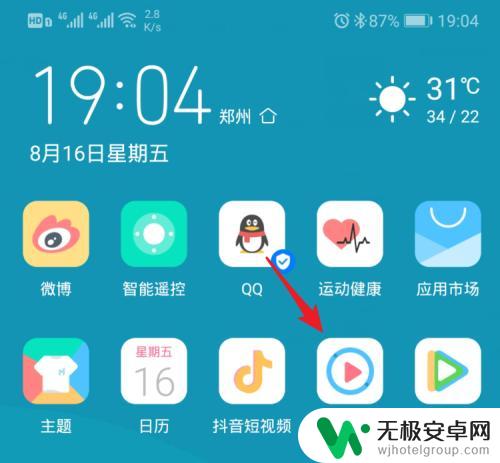
2.进入优酷主界面,可以通过搜索或者选择推荐的视频进入播放。
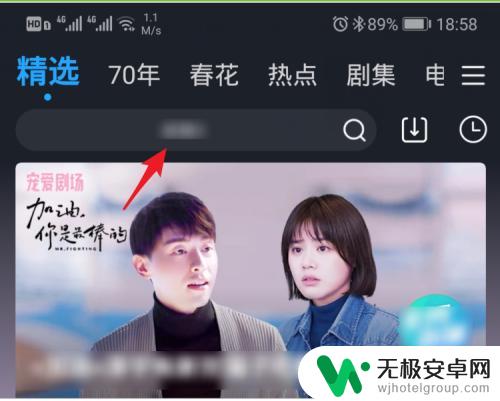
3.在视频播放界面,在右上方会看到一个投屏的tv图标,点击该图标进入。
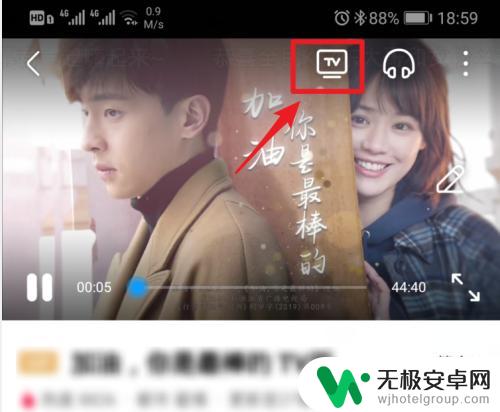
4.进入投屏界面后,页面会搜索可供投屏的设备,等待搜索完毕。
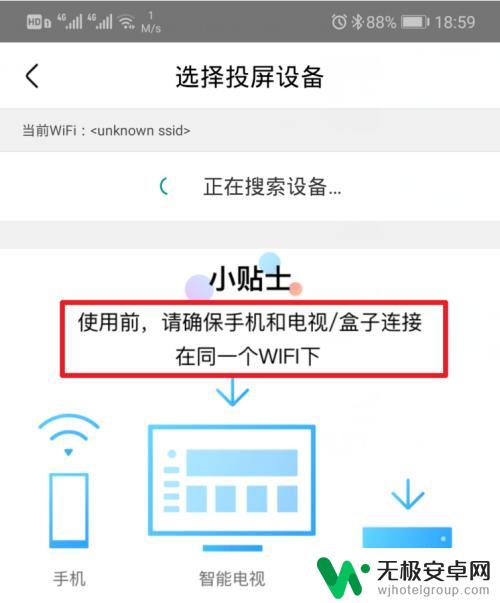
5.搜索完毕后,页面会显示自己的电视设备,点击进行连接。
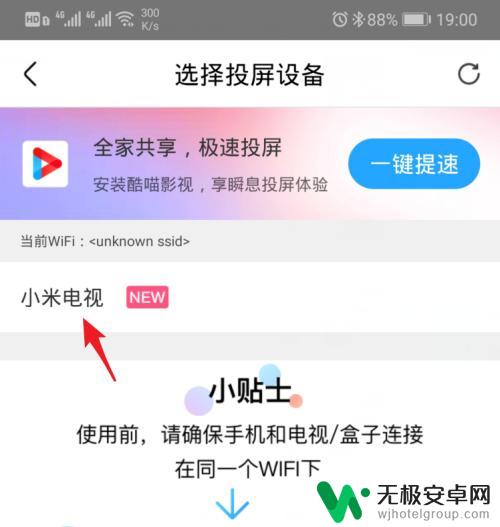
6.连接成功后,页面会显示正在投屏,这时电视就会播放投屏的视频。也可以点击页面中的清晰度。
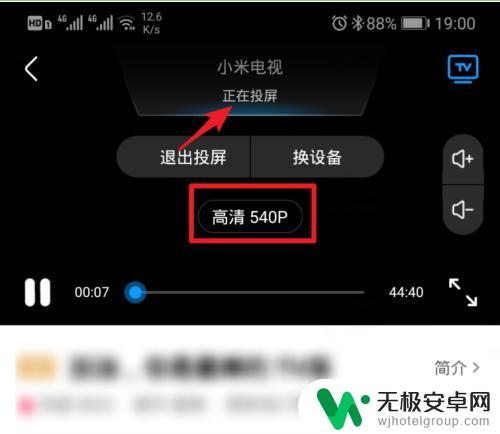
7.点击清晰度后,也可以在下方弹出的选项内。选择投屏的清晰度,来提高画面的质量。
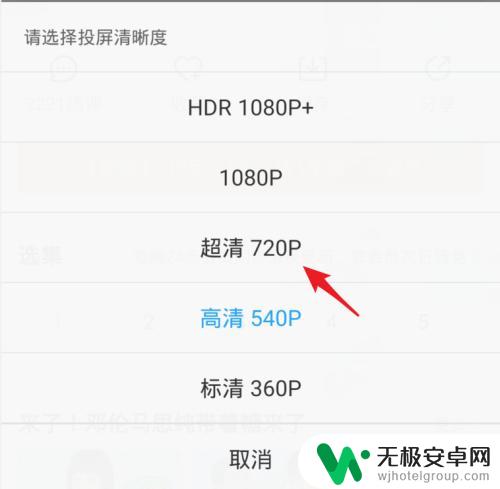
8.同时,在手机端也可以通过滑动进度来快进或者快退视频。通过右侧的音量键,也可以控制投屏视频的音量。
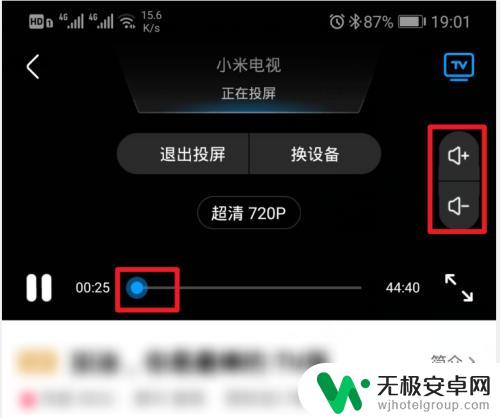
以上是关于如何将优酷手机投屏到电视上的操作步骤,如果有遇到相同情况的用户可以按照小编的方法来解决。










